
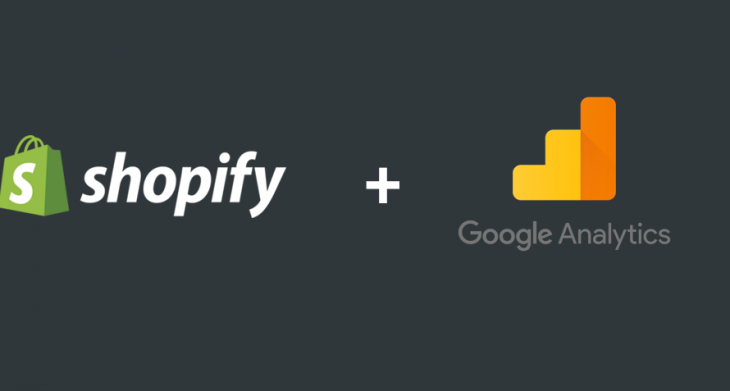
你可能已经设置了Google Analytics账户。
但是我猜你应该仅仅是把GA代码填写到了Shopify后台,并没有对GA进行详细的配置,所以你也无法查看到更加准确的数据。
阅读本指南需要15-20分钟,在这20分钟内你将了解如何配置GA,以及如何使用GA来增加你的营收。
更重要的是,你将在GA中查看那些极具价值的数据,用来分析你的店铺并找到那些需要改进的地方。
如何使用Google Analytics
该指南不包括如何在shopify后台设置Google Analytics。你可以通过下面的官方文档进行操作。
https://help.shopify.com/manual/reports-and-analytics/google-analytics/google-analytics-setup
本指南是官方手册的扩展。将帮助你获取更加详细和有效的数据。
以下内容将分为两部分:
第一部分:GA的基础知识以及如何应用到业务
第二部分:如何配置Google Analytics并适用于Shopify
GA基础知识
专注于重要指标
并非所有的数据都有使用价值。有些数据的存在会对分析造成误导。
这些数据有个具体的名字叫做 - Vanity Metrics
网站的流量在增长?这确定是好事吗?其实并不一定。
对于电子商务网站来说,以下指标可以用来分析网站的特性和状况。
1. 综合浏览量(PV)
2. 访问次数(会话数,总访问者数,访问数)
3. 访问者数(唯一身份访问者数,UU,独立用户数,独立浏览者数)
4. 新访问者/回访者
5. 转化率
6. 跳转/跳出/退出
7. 停留时间
当你有明确的目的的时候,数据才有价值。如果你不知道如何处理数据,那么再精确的数据也毫无价值可言。
平均值是评价网页或网站的一个指标,但仅仅看平均值是不够的。
比如:下图是平均电子商务转化率

现在你可以问问自己:平均电子商务转化率对业务有何帮助?是好还是坏?如果不好,我该怎么办?
这些平均数值并不会提供任何的答案。
再比如,你会发现移动端的转化率要比PC端低很多:
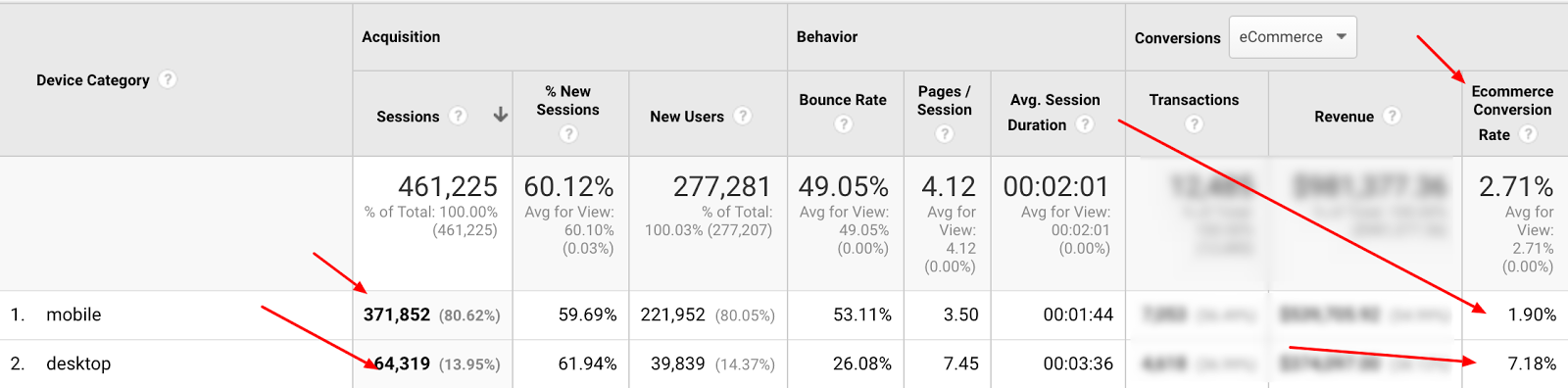
(目前几乎所有的电子商务网站都是这样)
看到上面的数据,你发现移动端有很多访客,但是大多数并没有达成转化。所以你有必要研究移动端UX(用户体验)并弄清楚如何改进。
留意数据不足和异常值
本指南的大多数内容是教你如何获得干净的数据。GA会自动记录一些无用的和具有误导性的数据,如果你不过滤掉它们,则会看到误导性的报告。
忽略无关紧要的数据:
如下图:

你看到了Bing带来的流量转化率非常高,是不是觉得很有价值?
其实并不是。60个会话中有8个转化。由于样本太小,因此在统计上并不重要。完全可以忽略掉它。
如何将Google Analytics添加到Shopify
Shopify官方手册包含了大多数的步骤,包括如何开启增强型电子商务以及如何创建目标和渠道。但是有一些重要的配置Shopify并没有说明。下面文章将补充一些重要配置。创建视图将你的账户分为三个视图:
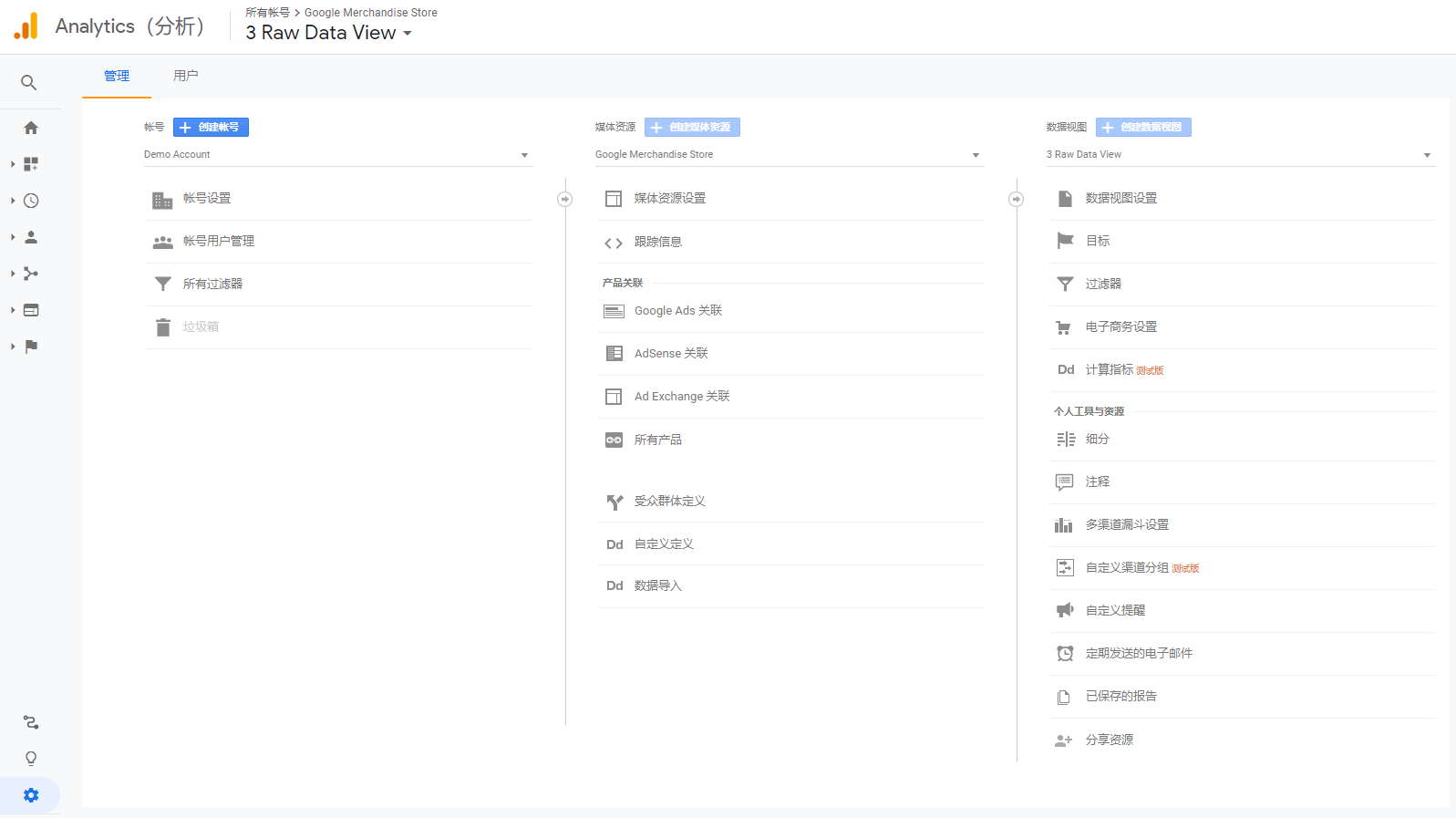
账户 - 账户层级是GA里面的最高层级。如果你是账户所有者,那么你有账号的所有权限,也可以添加,分配权限给其他的账户。
媒体资源 - 在媒体资源层级你可以添加网站,复制GA代码嵌入到你的网站当中。
视图 - 在视图层级,你可以检查报告。默认情况下,创建网站之后会自动生成“所有网站数据”的视图。
当然,你也可以创建更多的视图(总共25个)并应用过滤器。
正确的做法是至少创建5个视图:
所有网站数据视图 - 你的默认视图,带有一些清洗数据的过滤器
RAW视图 - 未修改的数据,作为备份,因为一旦对数据的处理方式进行更改,就无法进行撤销。
测试数据视图 - 你测试操作的视图,在修改发布之前你可以在这个视图进行操作。
PC端视图 - 过滤了所有平板和移动端的用户
移动端视图 - 过滤了所有PC和平板
创建新视图的流程: 管理 > 点击创建数据视图
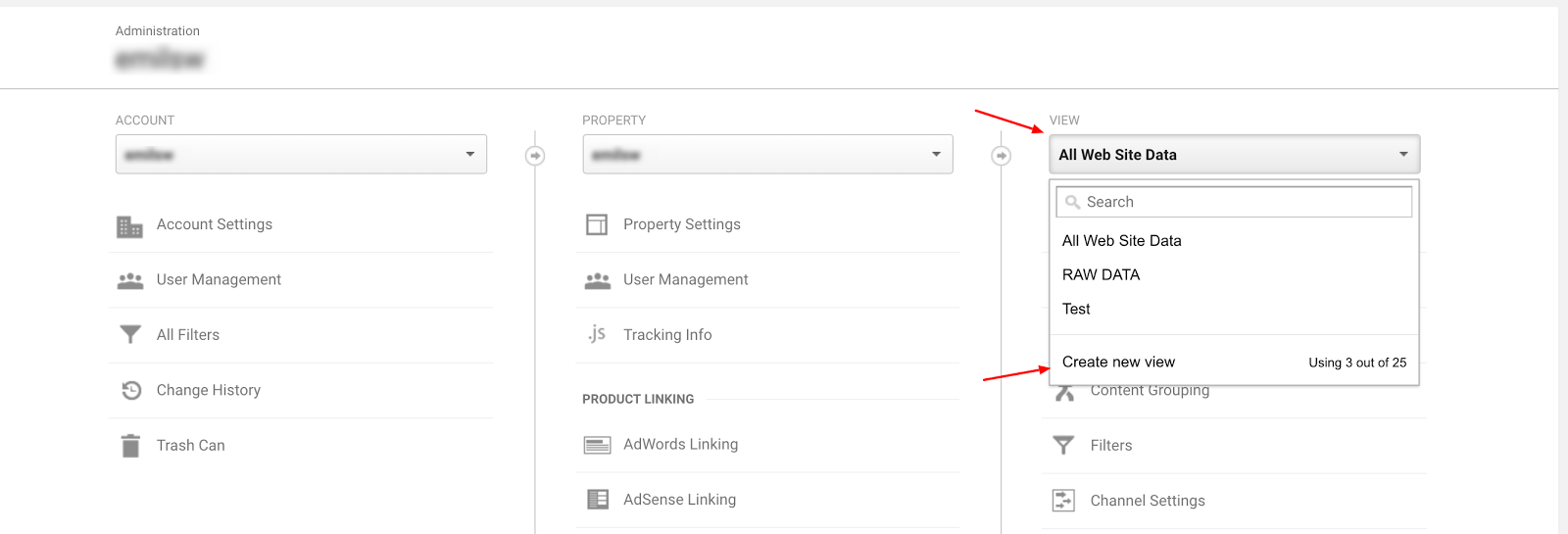 给视图命名,设置你的时区然后点击“创建”
给视图命名,设置你的时区然后点击“创建”
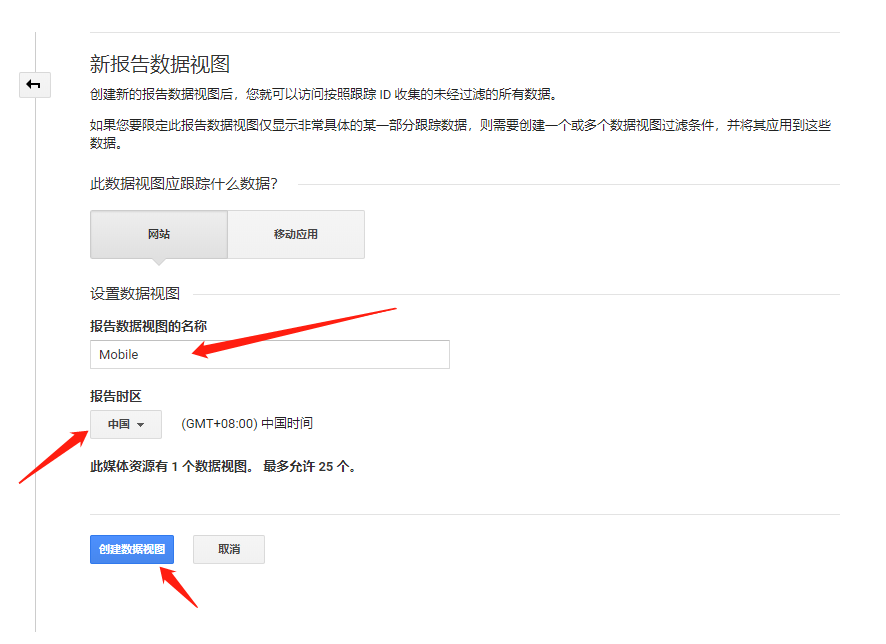
创建并应用过滤器
过滤器是在管理界面中创建。可以在账户层级(将应用于多个视图)或在视图层级(针对特定的视图)创建过滤器:
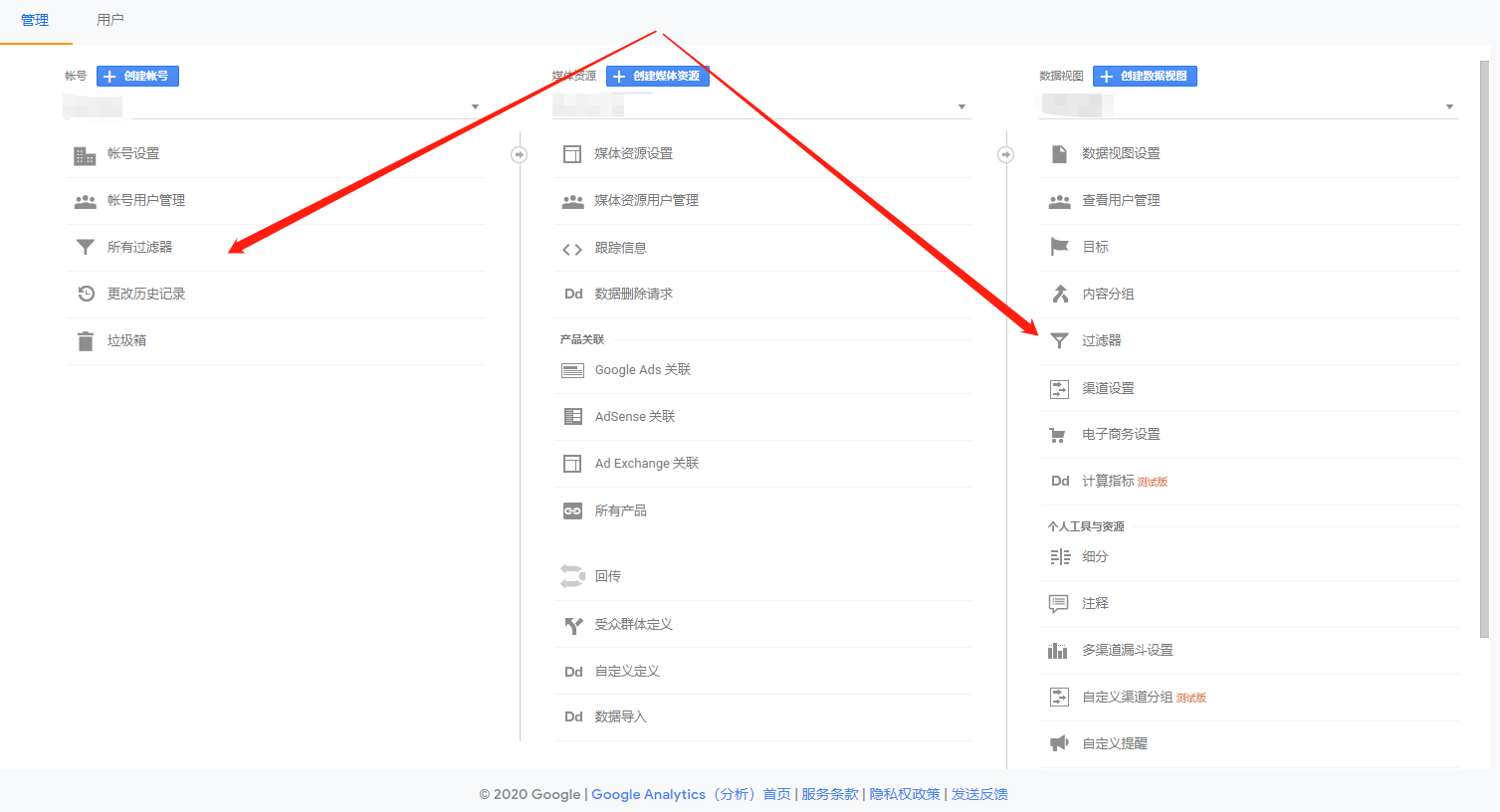
选择要创建过滤器的视图:转到“过滤器 > 点击“+添加过滤器”
过滤掉你的IP,员工的IP,代理商和第三方
你自己的网站你肯定会经常访问。但是Google无法区分你和真正的访问者。这意味着如果不过滤掉自己的IP,那么收集到的数据就会有偏差。
如果你的团队很大,那么这个问题就变得尤为重要。
转到: 过滤器 > 点击“+添加过滤器” > 选择过滤器类型“排除” > 添加你的IP地址 > 保存
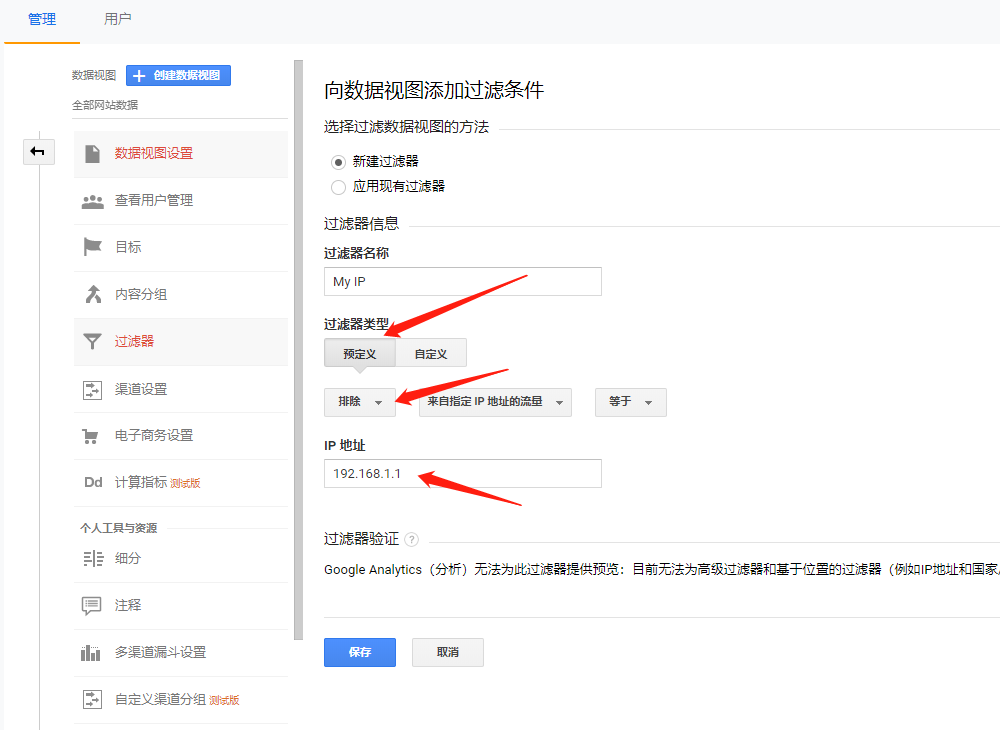
如果你需要过滤多个IP地址的话,可能需要使用正则表达式
例如:如果你公司有10台设备,则只需写出所有的IP地址,并按照如下格式写入:
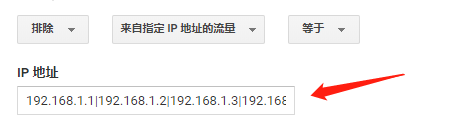
(注意:使用竖线“|”分隔每个IP)
如果要屏蔽超过15个IP的话,则必须使用正则表达式。公司员工设备IP地址都是遵循一定的规则:
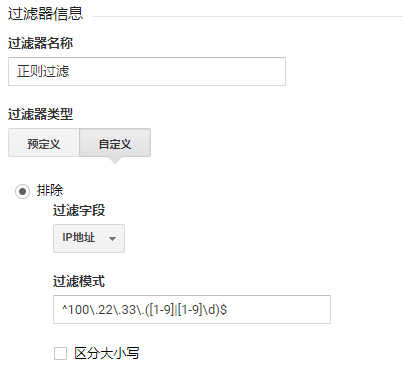
你不需要去学习如何使用正则表达式。使用该工具:只需输入第一个和最后一个IP地址,它将为你生成正则表达式.
注意:你应该将IP过滤器应用于所有试图(RAW,未过滤试图除外)。该过滤器创建后,可以直接选择并添加到其他视图。
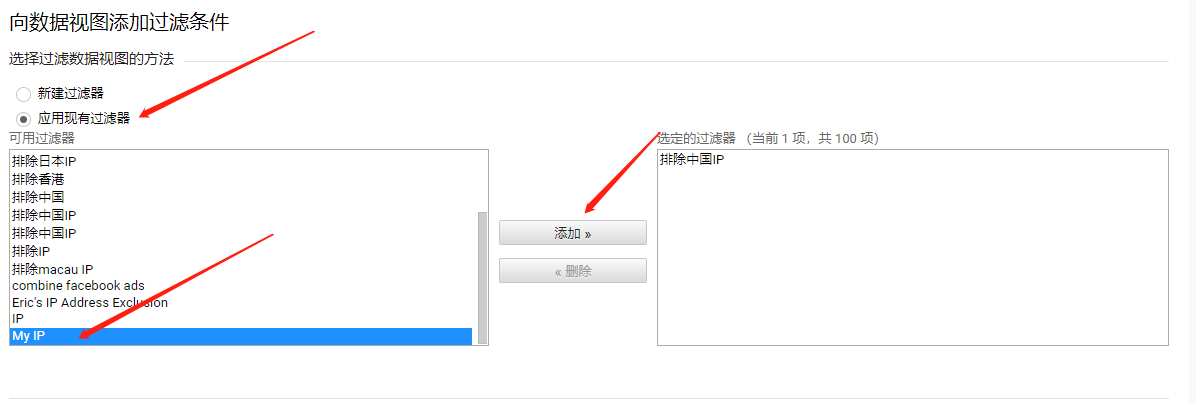
过滤漫游器和蜘蛛
网站的部分流量是来自于漫游器或者网络蜘蛛的"无效流量"。这种流量会干扰后期对网站数据的分析。所以得提前进行过滤。
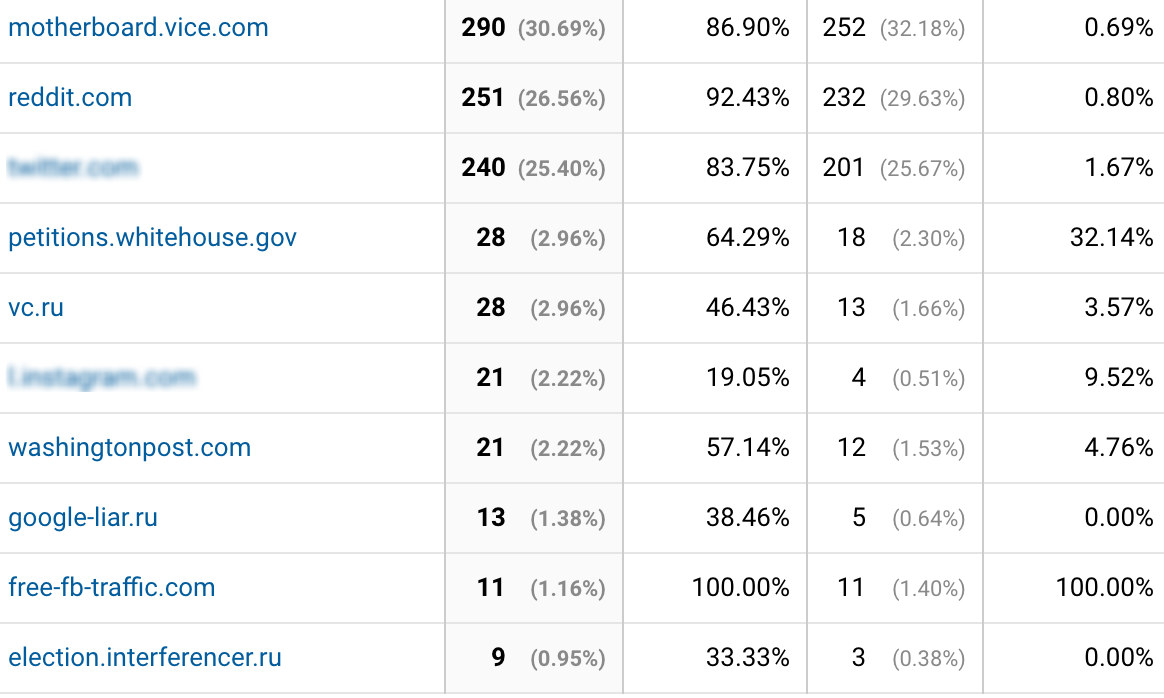
(注意:上图中的所有流量均为无效流量)
在视图设置里面排除此类流量:
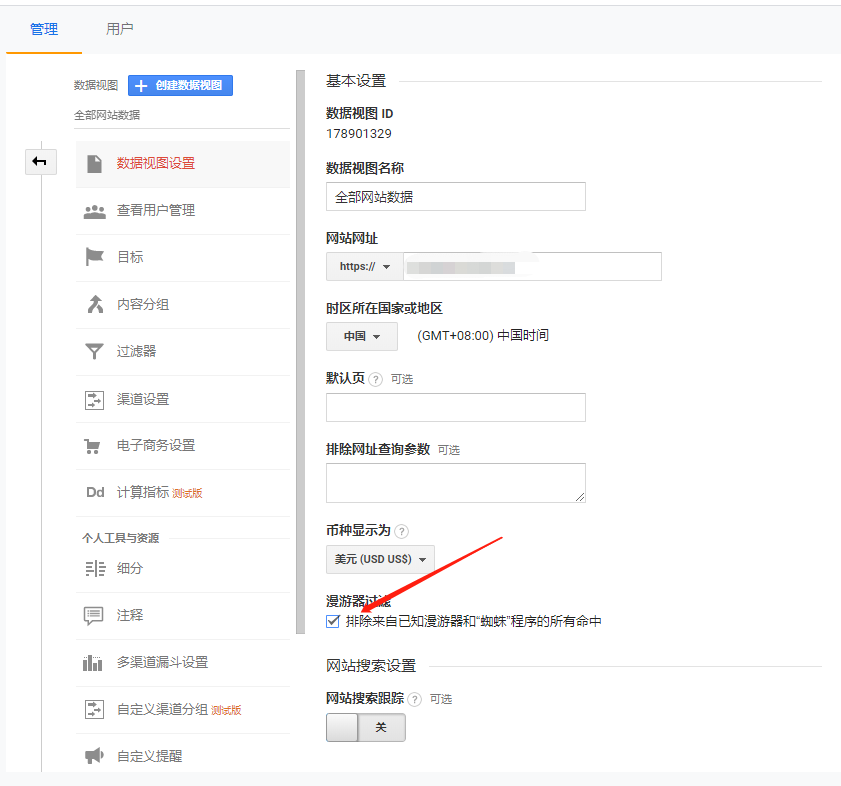
由于此类蜘蛛类型很多。因此无法彻底屏蔽此类流量。你可能需要手动进行过滤,类似于过滤IP的方式。
按设备过滤
要创建移动端过滤器:将过滤器命名为“Mobile”> 选择过滤器类型“自定义”> 单击“包含”> 向下滚动到“设备类别”> 选择“移动端”> 保存
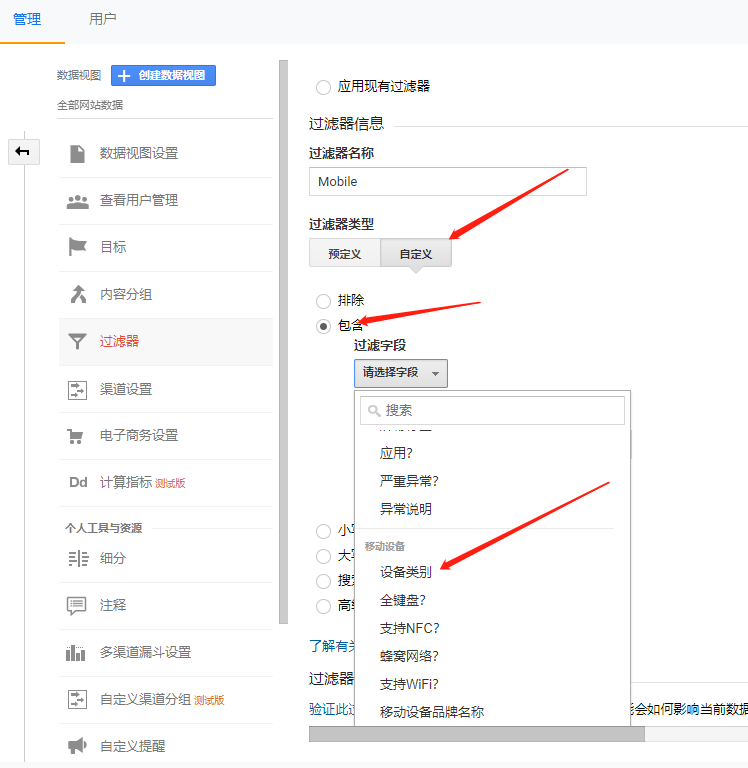
这样你就可以查看只有移动端访客的视图了。
要创建仅包含PC端客户的视图,按照上面步骤,在设备类别中选择PC就可以了。
过滤引荐流量
Shopify官方已经在手册中进行了说明,大家千万不要忘记将自己域名和第三方付款域名从引荐列表中排除。
如果你不过滤的话,你的引荐报表将显示如下:
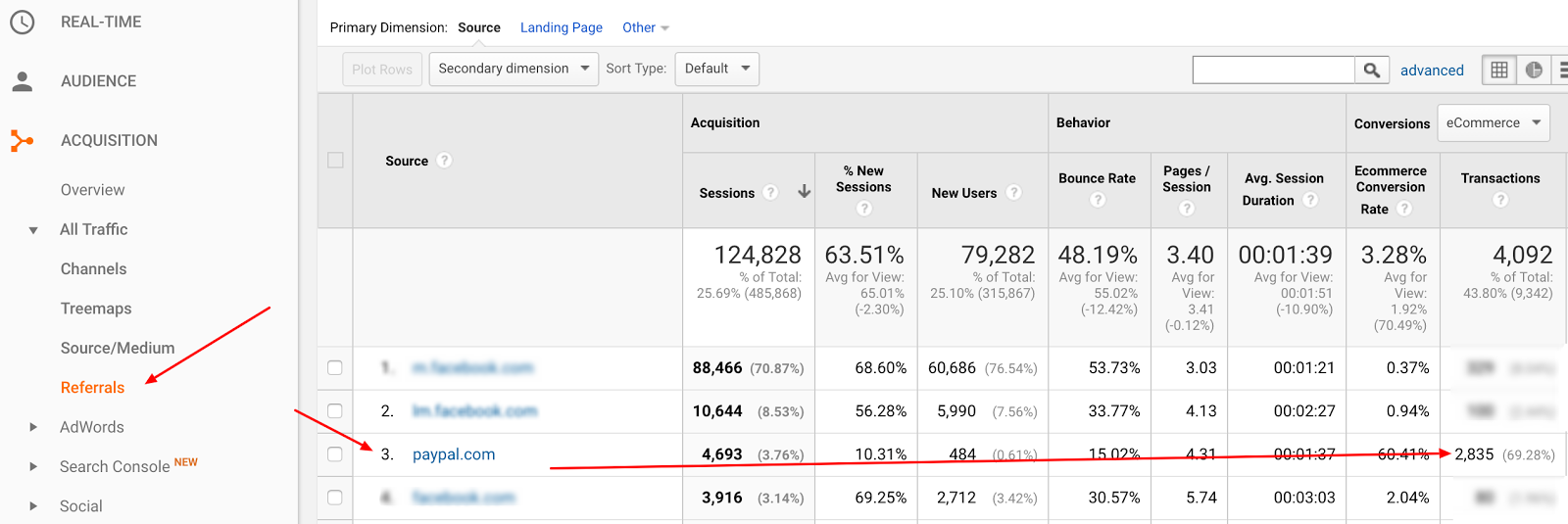
大多数的交易归因于Paypal,Shopify或你自己的域名。这是完全错误的。
要解决该这个问题:
管理 > 媒体资源 > 跟踪信息 > 引荐排除列表
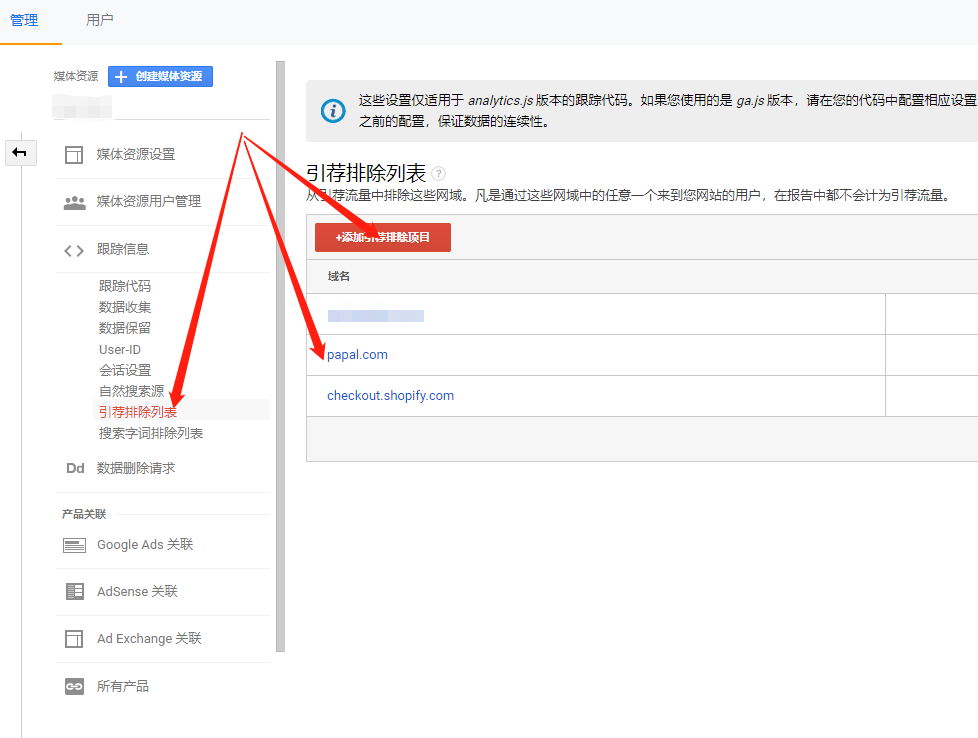
点击“+添加引荐排除项目”并添加以下域:
1. youwebsite.com(网站的主域)
2. checkout.shopify.com
4. paypal.com
5. 你使用的第三方支付的URL,例如钱海,Apple Pay等等
让谷歌能够追踪其他数据
现在,你已经过滤掉了“无效”数据并设置好了GA账户,接下来就需要让GA尽可能多的收集关于站点的数据。
搜索
如果你的shopify店铺模板包含搜索功能,那么一定要在GA中打开搜索功能。它会为你提供访客正在搜索的关键词已经其它有价值的信息。
转到: 管理 > 数据视图 > 数据视图设置 > 打开网站搜索跟踪
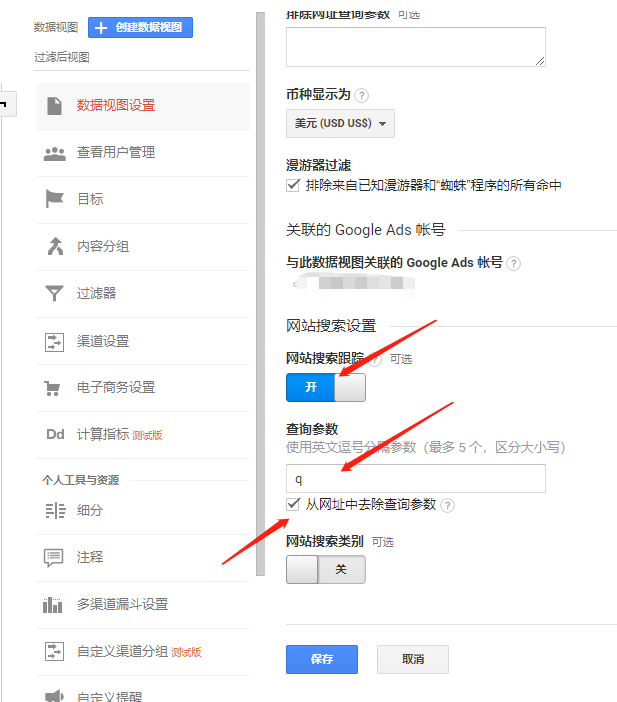
你还需要在查询参数框中输入用于查询的GET变量。你可以在你的店铺中搜索随便一个产品。通常你会感到如下URL:
https://www.yourstore.com/search?q=shoes
所以"q"就是咱们需要的变量,然后将q填写在参数框中。最后勾选从网址中去除查询参数。
受众特性和兴趣报告
这个相当重要,通过它你可以更加清楚的了解到浏览你网站的人的类型,年龄,性别等等信息。
转到: 受众群体 > 受众特性 > 概览 > 点击"启用"
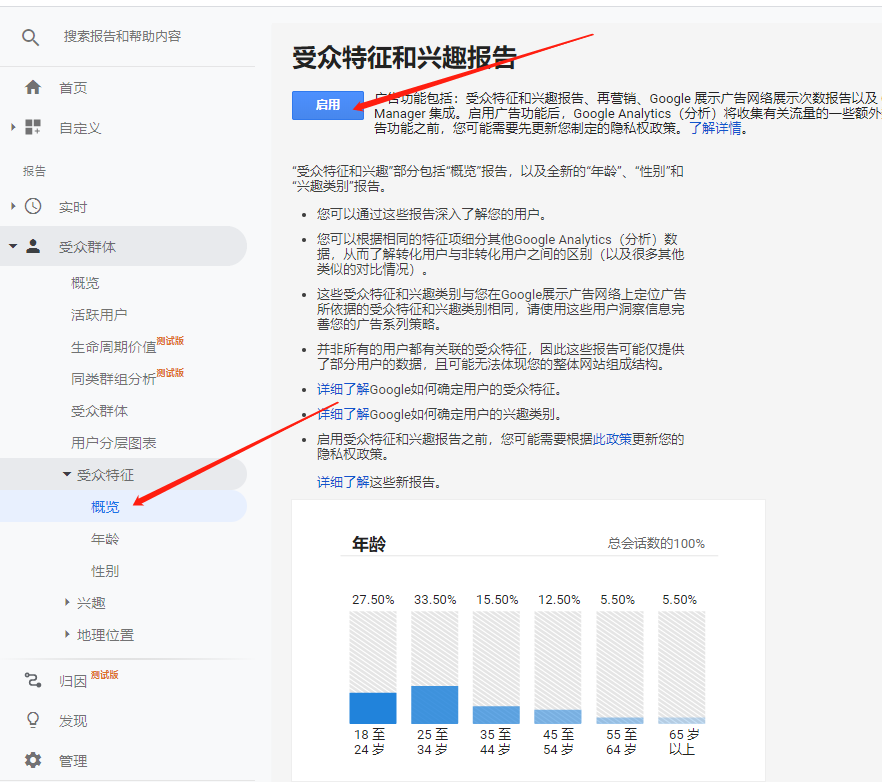
电子商务(增强型电子商务)
如果你已经在使用GA却没有打开增强型电子商务功能。那么你使用GA也就毫无意义。这是GA目前提供给我们关于店铺最重要的数据。因为它可以告诉你店铺的收入以及收入与其他关键指标之间的联系。
至于如何开启,请查看Shopify官方指南,其中有详细的介绍。
目标和渠道
对于普通的Shopify店铺,关键页面的转化漏斗看起来像这样:
1. 主页
2. 类目页
3. 产品页
4. 购物车页
5. 结账页(另外4个步骤)
通过转化漏斗,你可以看到哪些页面获得最多的流量,它们之间是如何关联,已经流量在什么地方流失最多。
为了可以看到转化漏斗,你首先需要创建一个目标。
转到: 管理 > 数据视图 > 数据视图设置 > 目标 > 添加新目标 > 目标名称(购买,付款,完成结账等等) > 选择“目标网址”类型> 单击继续
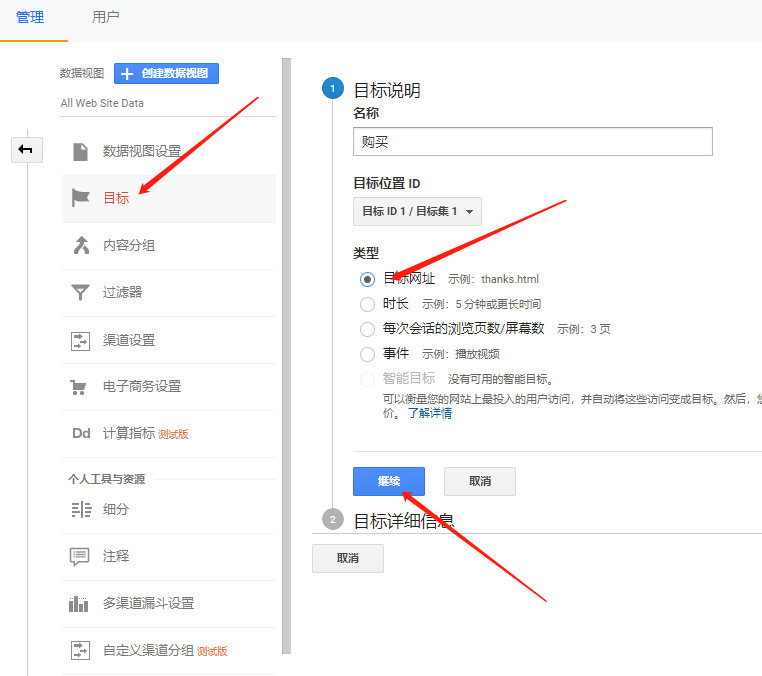
在“目标详细信息”中,选择“正则表达式”> 输入目标网址
对于shopify店铺,目标网址填写:
\/checkout\/thank_you
打开漏斗开关 > 添加以下步骤(可以直接复制):
Homepage:^/$
Collections:^/collections/([a-zA-Z0-9]|-|?page=[0-9])*$
Product page:.*/products/.*
Cart:/cart
Contact Information:/checkout/contact_information
Shipping Method:/checkout/shipping
Payment Method:/checkout/payment
Processing:/checkout/processing
填写完成后点击“验证此目标”来检查是否正确。验证没有问题之后,保存。
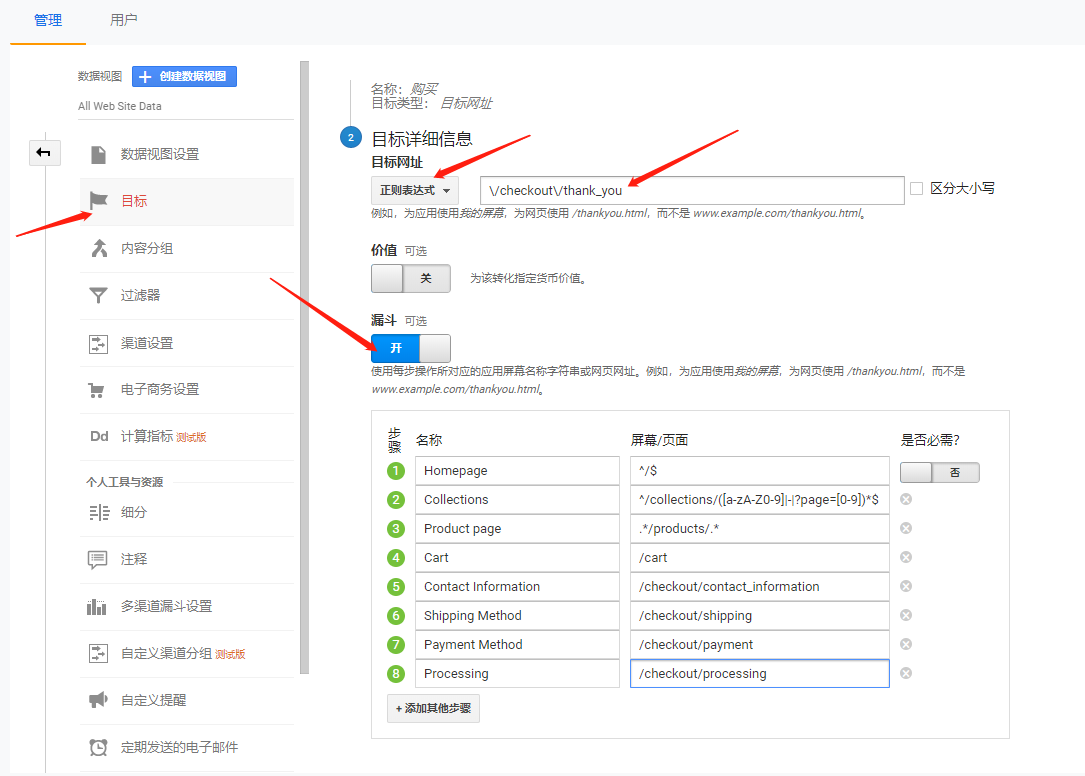
注意:
1. 设置完成后可能需要最多24小时才能看到数据
2. 目标是在视图级别配置的。因此需要分别对其他视图进行设置
3. 你可以创建和跟踪各种目标:不仅仅是购买,比如单击特定按钮,进行社交分析,完成表单等等。
内容分组
大多数shopify店铺都拥有多个产品和类目。
在GA中你可以创建一个产品页面组,将其视为内容组的一页。
对于某些报告,使用内容分组查看起来将非常方便。我建议将关键渠道页面创建内容组。
转到: 管理 > 数据视图 > 内容分组 > 新建内容分组
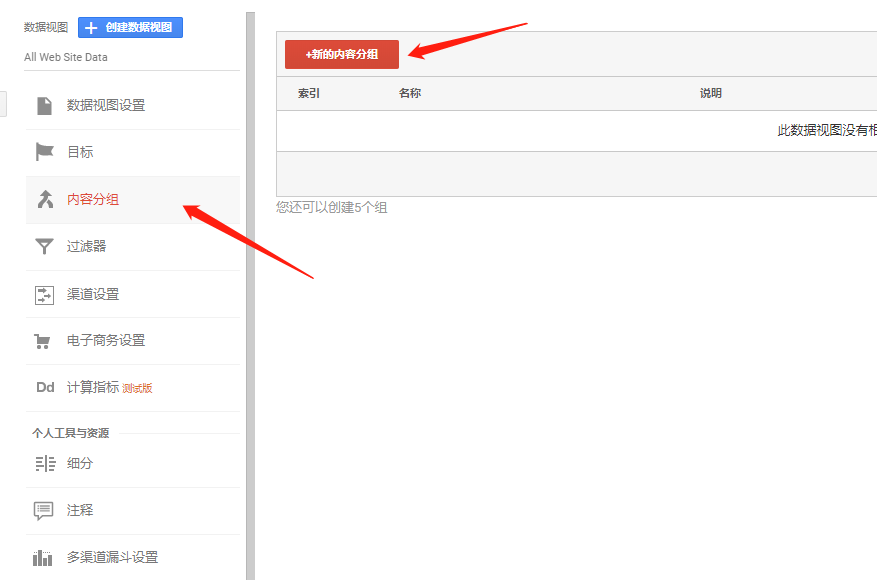
将其命名为你喜欢的任何名字 > 使用规则定义进行分组 > 创建规则集。
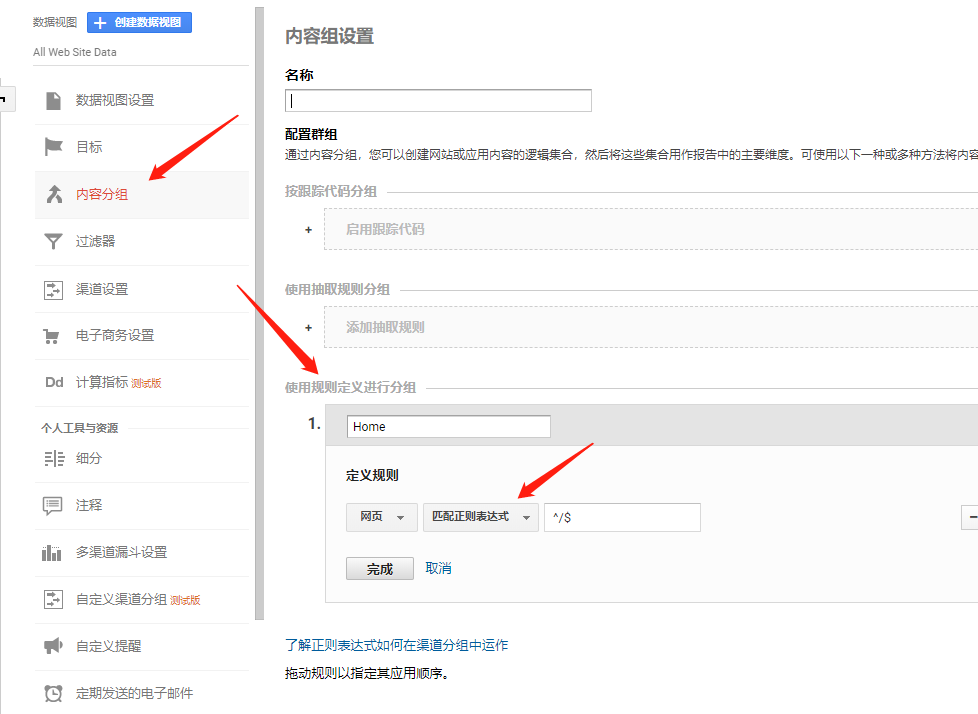
您可以使用与目标渠道相同的正则表达式网址
注意:
1. 至少需要10到20分钟才能看到内容分组数据
2. 在GA中,每个视图最多可以创建五个内容分组
3. 您还可以为产品和集合创建更具体的组,以查看每个产品和类别的效果
总结:
大多数Google Analytics帐户配置错误(或忽略)。如果您按照上述步骤操作,你已经超过了90%的shopify店铺。最重要的是,您将知道如何使用Google Analytics更好的查看并分析数据,为你将来的决策提供数据支持。(来源:shopify fans)
以上内容属作者个人观点,不代表雨果网立场!本文经原作者授权转载,转载需经原作者授权同意。
